안녕하세요. 오늘도 IT 꿀팁 정보를 공유하고자 합니다. 여러분들은 바탕화면 정리를 위해 혹은 컴퓨터의 속도 저하 때문에 파일을 정리하죠. 휴지통으로 보내는 경우도 있지만 아마도 대부분 사람들이 (물론 저 포함) 완전 삭제 (Shift+Delete)를 많이 할 거라고 생각이 드는데요.
그런데 실수로 지우고 싶지 않은 파일을 삭제하는 경우도 있습니다. 그럴 때 삭제된 파일을 복구할 수 있는 무료 파일 복구 프로그램이 있습니다. easeus라는 프로그램인데요. 무료 버전은 최대 2GB 내에서 복구가 가능합니다.
그러면 완전 쉽고 간단하게 프로그램을 사용해서 무료 파일 복구하러 가보시죠.
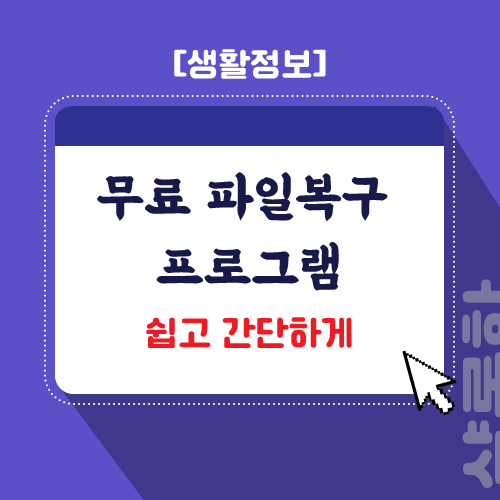
무료 파일 복구 방법
1. eaeus라는 프로그램을 사용할겁니다. 홈페이지에 접속해주세요. 아래 버전들에서 사용 가능합니다.
- Windows 버전
- Mac 버전
- IOS 버전
- Android(안드로이드) 버전
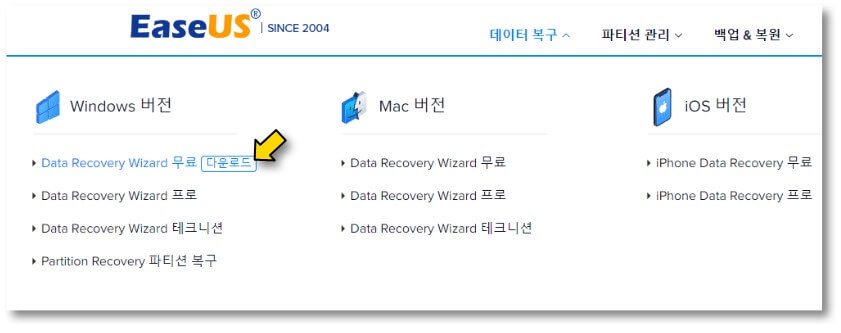
2. 무료 다운로드를 눌러줍니다.
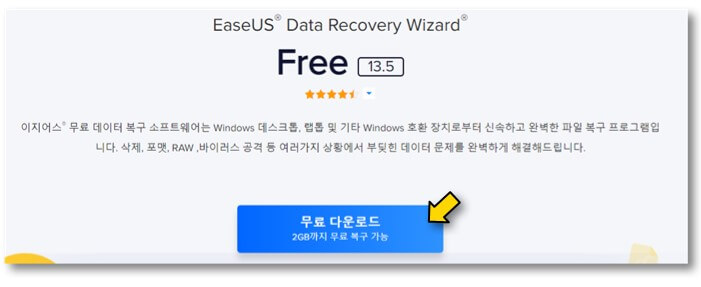
3. 지금 설치를 눌러주세요.
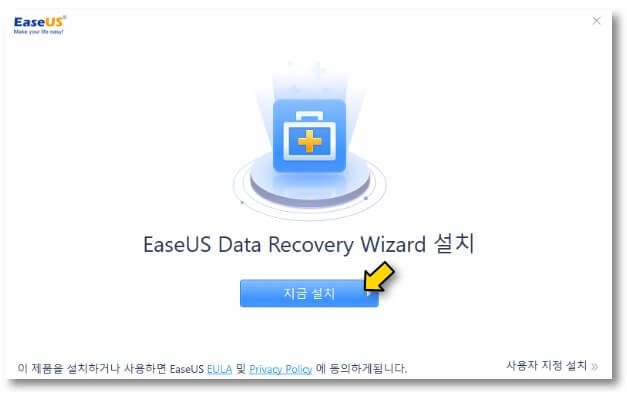
4. 설치가 완료되었으면 프로그램을 실행 후 원하는 폴더를 조회를 해줍니다. 저는 데스크톱 스캔을 할 겁니다.
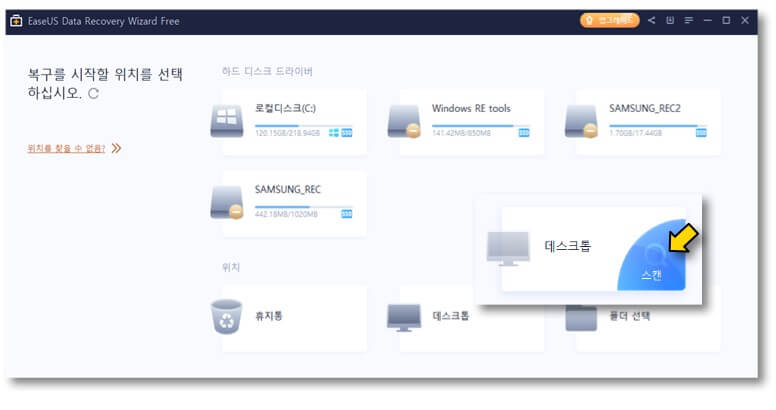
5. 스캔 및 조회를 하셨다면 필터를 누르세요.
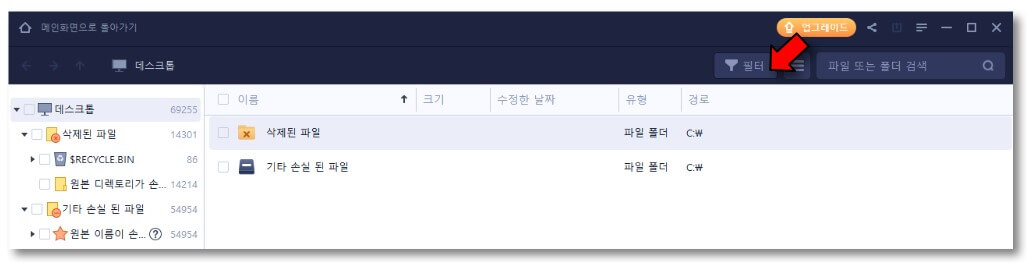
6. 복구하고 싶은 파일 형식을 선택하면 더 빠르게 조회할 수 있죠.
- 이미지
- Word / PPT / Excel(엑셀) / PDF
- 동영상, 오디오
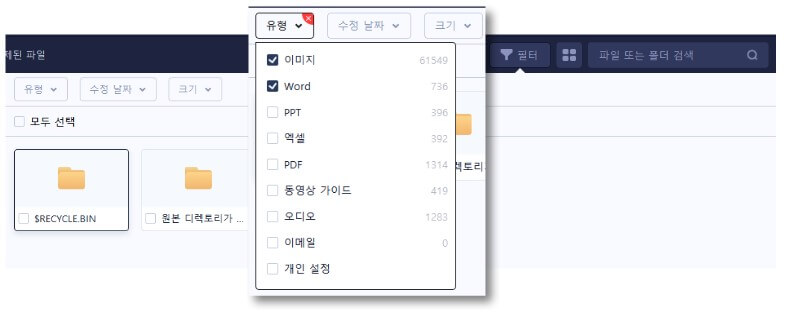
7. 원하는 파일을 선택 후 복구를 눌러줍니다.
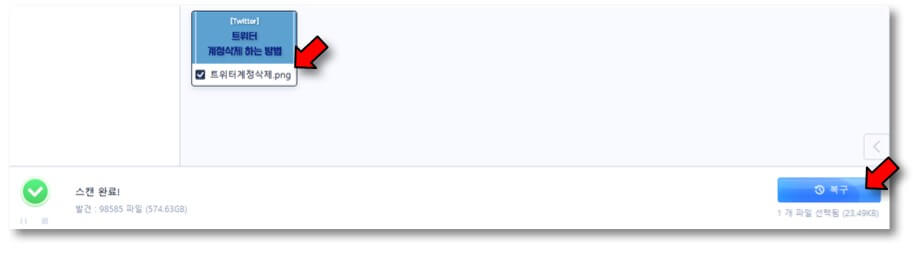
8. 해당 파일을 저장할 폴더를 선택해주세요.
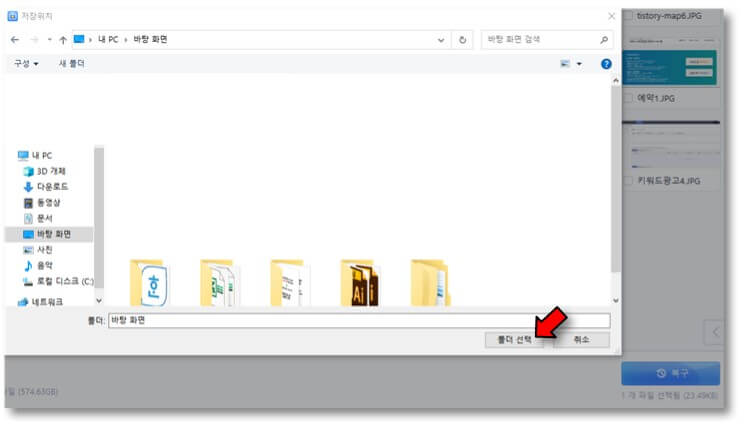
9. 저장을 누르시면 복구가 완료됩니다. 복구된 문서 보기를 클릭해 재확인해주면 끝이에요.
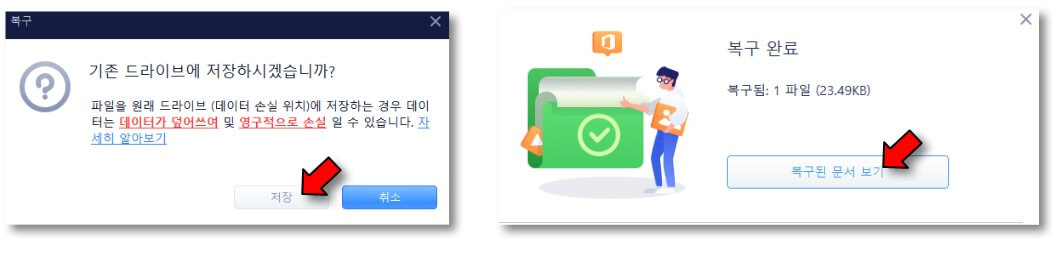
맺음말
이렇게 해서 무료 파일 복구 방법에 대해서 알아보았습니다. 앞으로는 실수로 지운 이미지나, PPT, 엑셀 등을 easeus 프로그램으로 쉽게 해 보세요. 그러면 다음에도 좋은 정보를 가지고 돌아올게요.
'생활정보 > 유용한정보' 카테고리의 다른 글
| LG 유플러스 VIP 혜택 (U+ 멤버쉽) 정리 및 사용 방법 (3) | 2021.08.09 |
|---|---|
| 유튜브 자막 다운 및 PDF로 추출하는 2가지 방법 (6) | 2021.08.08 |
| 유플러스 멤버십 나만의 콕 변경 1분만에 하기 (2) | 2021.08.07 |
| SC제일은행 타기관 공인인증서 등록 3분만에 적용 (2) | 2021.07.31 |
| 무료 영어회화 공부 사이트 3가지 추천 (6) | 2021.07.28 |
| PDF 파일 용량 줄이기 방법 사이트에서 간단하게 적용 (8) | 2021.07.26 |
